1、首先,单击左下角的“开始”图标

2、点击“控制面板”进入
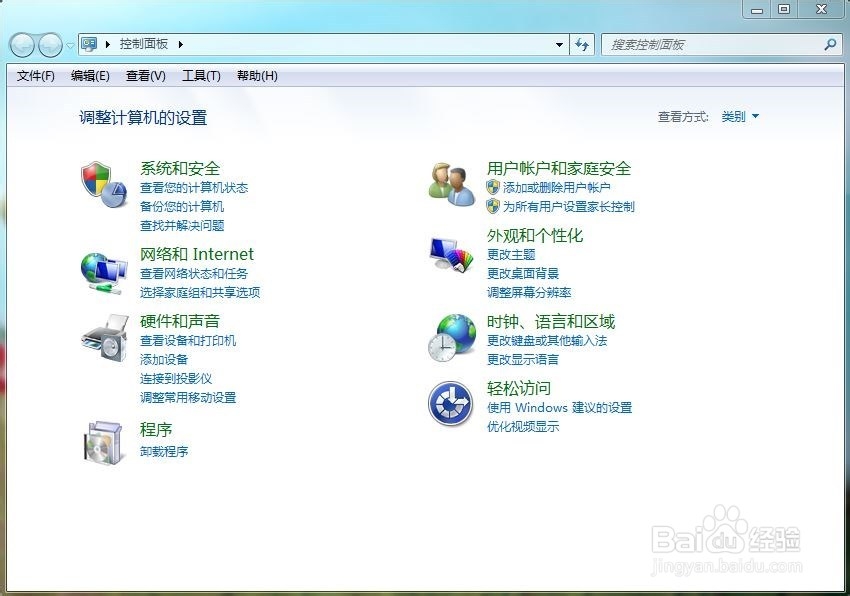
3、在打开的窗口,单击“系统和安全”
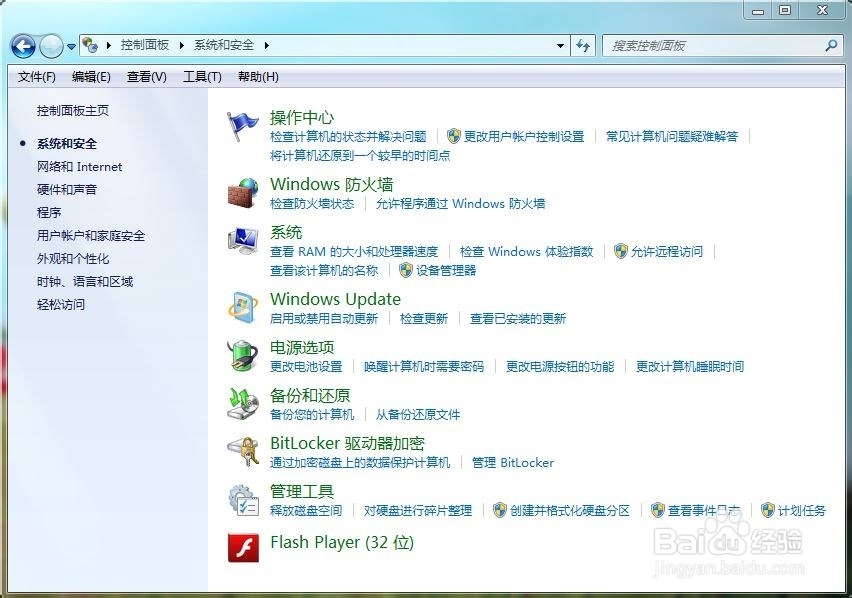
4、在分类别里找到“备份和还原”项目,点击进入,在窗口的左侧找到“创建系统映像”点击它开始您全新的备份体验。
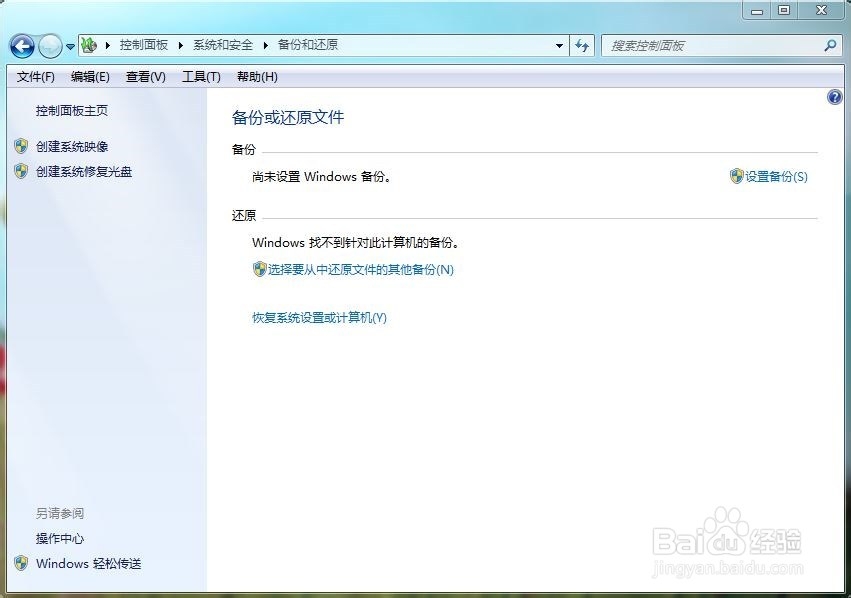
5、在本窗口,您需要为备份的文件找一个保存的位置,以便将来需要的时候您可以将其还原。需要提醒您的是:不建议将备份文件存放在系统所在的磁盘,如果该磁盘出现故障,您将丢失所有备份文件;也不建议将备份文件存放在非 NTFS 分区上,这将使得任何可以物理访问磁盘的用户访问您的备份文件,无法保证您数据的安全。如果您将备份文件放在移动磁盘上,还请注意移动磁盘的安全。
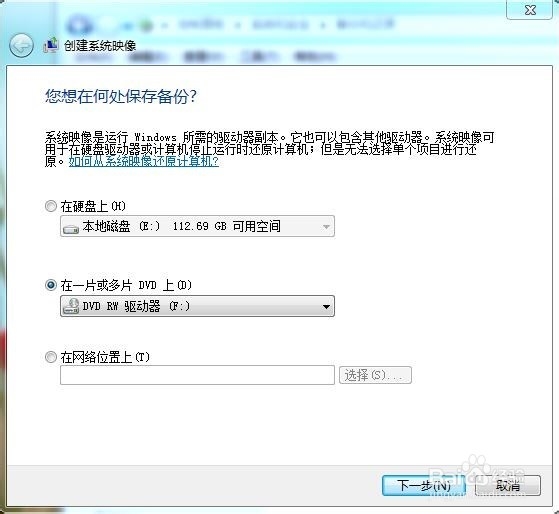
6、在本窗口选择您需要备份的内容。根据系统已使用空间的大小不同,得到的备份文件大小也不尽相同。您需要确保目标位置有足够的空间保存备份文件。
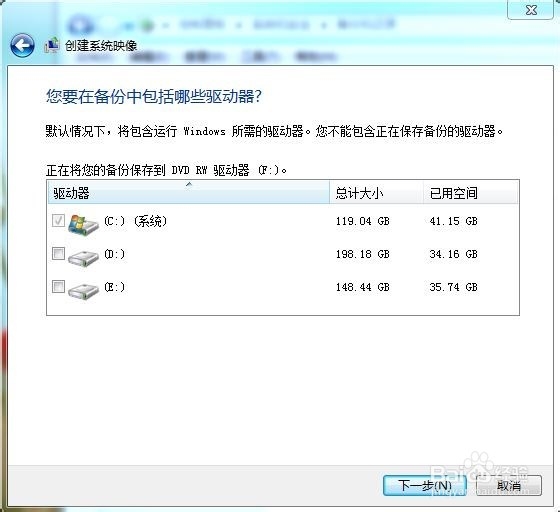
7、选好后,Windows 7 会跟您再确认一遍的存储位置和需要备份的内容。有问题,还能够返回更改。确认无误后,点击“开始备份”,备份开始了

